Kolonien
Aus STNE-Wiki
Diese Seite wurde von Arkon zur Qualitätssicherung eingetragen. Sei mutig und hilf mit, diesen Artikel besser zu machen und zu bearbeiten.
Grund: Verwendung von Tabellen in HTML-Notation. Fehler in Tabellen.
| Inhalt | STNE | Regeln | NPC | Kolonien | Gebäude | Waren | Items | Schiffe | Waffen | Sternenkartographie | Forschungen | Handel | Siedler | RPG | Support | Index |
|---|
Der Menüpunkt Kolonien führt zu einer Liste der von Dir besiedelten Planeten und Asteroiden:
|
|||||||||||||||||||||||||||||||||||||||||||||||||||||||
|
Die Zahl der Planeten und Asteroiden (kurz Roids), die Du besiedeln kannst, hängt von Deinem Level ab.
Neben der Planetenklasse, die Du anhand der Grafik erkennst, werden Planetenname und -ID angezeigt (die dunkelgraue Zahl dahinter).
In der Spalte Energie wird das aktuelle Energieniveau, die maximal speicherbare Energie und die Veränderung im nächsten Tick angezeigt.
Der Verbauch zeigt an, welche Güter von Deinen Planeten verbraucht werden und wie viele Ticks der Vorrat noch ausreicht.
Die letzte Spalte A+ zeigt die Ansehensveränderung, die die einzelnen Planeten leisten und ganz unten die Summe der Veränderung.
Ein Klick auf das Bild einer Kolonie öffnet deren Detailansicht:
Hier fehlt noch das passende Bild!
Ganz oben findest Du Angaben zur Bevölkerung und zum Energiehaushalt. Die erste Bevökerungszahl ist die tatsächliche Bewohnerzahl, die zweite Zahl steht für den Wohnraum der Kolonie und die dritte Zahl die Zuwanderungs- bzw. Abwanderungsrate im nächsten Tick.
Der Button  öffnet ein Seite, in der die Bevölkerungdaten eingestellt werden können. <a href="#bevdat"> (siehe unter: Bevölkerungsdaten einstellen)</a>
Die Grafiken darunter verdeutlichen, womit die einzelnen Bewohner gerade beschäftigt sind:
öffnet ein Seite, in der die Bevölkerungdaten eingestellt werden können. <a href="#bevdat"> (siehe unter: Bevölkerungsdaten einstellen)</a>
Die Grafiken darunter verdeutlichen, womit die einzelnen Bewohner gerade beschäftigt sind:
 |
Arbeitsloser Bewohner |
 |
Normaler Arbeiter |
 |
Umweltschützer |
 |
Holodeckbetreiber |
 |
Wissenschaftler |
 |
Soldat |
 |
Revoltierender |
 |
Siedelt nächsten Tick aus |
 |
Freier Wohnraum |
Unter EPS wird - wie auch schon in der Planetenübersicht - das aktuelle Energieniveau, die maximal speicherbare Energie und die Veränderung im nächsten Tick angezeigt.
Im nächsten Abschnitt werden die Planetenoberfläche und der Planetenorbit angezeigt:
| Oberfläche |
|---|
 |
 |
 |
 |
 |
 |
 |
 |
 |
 |
 |
 |
 |
 |
 |
 |
 |
 |
 |
 |
 |
 |
 |
 |
 |
 |
 |
 |
 |
 |
 |
 |
 |
 |
 |
 |
 |
 |
 |
 |
 |
 |
 |
 |
 |
 |
 |
 |
 |
 |
| Orbit |
|---|
 |
 |
 |
 |
 |
 |
 |
 |
 |
 |
 |
 |
 |
 |
 |
 |
 |
 |
 |
 |
Jedes Planetenfeld kann per Mausklick bebaut werden, dabei gilt jedoch zu beachten:
- Um ein Gebäude zu errichten benötigst Du die nötigen Rohstoffe und die nötige Energie.
- Der Bau eines Gebäudes dauert in der Regel ein paar Ticks. Die restliche Bauzeit erfährst Du per Klick auf das Gebäude.
- Für einige Gebäudetypen brauchst Du erst ein bestimmtes Level, oder eine spezielle Forschung bevor sie in der Bauliste auftaucht.
- Nicht jedes Gebäude passt auf jeden Untergrund.
- Gebäude im Orbit setzen einen aktivierten Workbee-Raumbahnhof voraus.
Ein Klick auf ein vorhandenes Gebäude öffnet dessen Aktionsmenü und es lassen sich je nach Gebäudetyp unterschiedliche Aktionen durchführen.
Informationen über Gebäude und deren Kosten findest Du hier: Gebäude
Scrollst Du auf der Planetenseite ganz nach unten, erfährst Du alles über den Lagerraum Deiner Kolonie, und dessen Veränderung im nächsten Tick:
| Lager & Produktionsvorschau |
|---|
| Lagerraum | 316 |      |
+/- |
| Nahrung | 25 |    |
5 |
| Baumaterial | 15 | </td >
| 25 | Nahrung | +5 | im nächsten Tick |
| 15 | Baumaterial | +25 | im nächsten Tick |
| 132 | Iridiumerz | -18 | im nächsten Tick |
| 7 | Duranium | +12 | im nächsten Tick |
| 137 | Deuterium | -20 | im nächsten Tick |
Bevölkerungsdaten einstellen
Ganz oben in den Bevölkerungsdaten lassen sich die freien Arbeiter als Umweltschützer, Wissenschaftler, etc. engagieren:
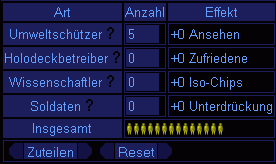
- Umweltschützer bringen Dir zusätzliches Ansehen (0,2 pro Umweltschützer),
- Holodeckbetreiber machen jeweils aus 5 unzufriedenen Bürgern 5 zufriedene,
- Wissenschaftler produzieren jeweils 0,1 Iso-Chips
- Jeder Soldat unterdrückt bis zu 10 Revoltierende. Für jeden unterdrückten Einwohner werden allerdings 0.2 Ansehen je Tick abgezogen.
Beachte, dass
- für 10 Umweltschützer je 1 Naturpark, und
- für 5-10 Wissenschaftler je 1 Forschungszentrum
benötigt werden.
Der Abschnitt darunter zeigt diverse Bevölkerungsinfos an:

Noch weiter unten lässt sich eine Bevölkerungsgrenze einstellen:
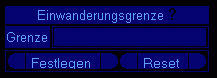
Hier kann man eintragen, wie viele Bewohner maximal auf Deinem Planeten wohnen dürfen. Ist dieses Limit erreicht, wird beim nächsten Tick kein neuer Bewohner hinzu kommen. Wird nichts eingegeben, ist auch keine Grenze gesetzt. Ist die Grenze niedriger als Einwohner vorhanden, dann wird der Wert ignoriert. Ganz gelöscht werden kann die Grenze in dem man die Zahl einfach löscht.
Es gibt hier auch die Möglichkeit seine Kolonie umzubenennen:
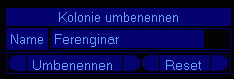
Und schließlich die Möglichkeit die Kolonie zu evakuieren:

Diese Funktion ist mit äußerster Vorsicht zu genießen, denn sie sorgt dafür, dass alle Einwohner flüchten (und zwar auf nimmer Wiedersehen), und der Planet als unbesiedelt eingestuft wird.
Nun kann ihn jeder Spieler mit seinem Kolonieschiff besiedeln, sofern er noch freie Kapazitäten besitzt. Die Gebäude werden beim Evakuieren nicht gelöscht, sie werden vom neuen Besitzer übernommen.
Gebäudeaktionen
Wie bereits oben erwähnt, öffnet ein Klick auf ein vorhandenes Gebäude dessen Aktionsmenü:
 |
--> | 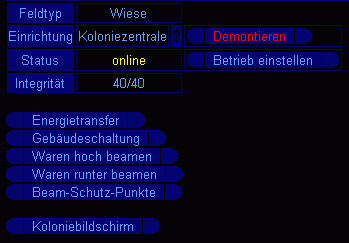 |
Über die hier angezeigte Detailsicht der Koloniezentrale kann man: * das Gebäude abreißen * den Betrieb ein- oder ausschalten * Energie auf Schiffe transferieren * andere Gebäude ein- oder ausschalten * Waren von bzw. auf Schiffe beamen * Beamschutzpunkte verteilen |
Aber wie bereits gesagt, sind die jeweilig möglichen Aktionen abhängig vom Gebäudetyp.







 </td >
<td >+12</td >
</tr >
<tr >
<td >Deuterium</td >
<td >137</td >
<td >
</td >
<td >+12</td >
</tr >
<tr >
<td >Deuterium</td >
<td >137</td >
<td >